- May -akda Jason Gerald [email protected].
- Public 2024-01-31 09:39.
- Huling binago 2025-01-23 12:49.
Habang naglalaro ng Minecraft, maaaring nakakita ka ng iba't ibang mga balat ng iba pang mga manlalaro at nais mong malaman kung paano baguhin ang gayong mga balat. Ngayon, maaari kang magkaroon ng iyong sariling personal na balat sa pamamagitan ng pagsunod sa artikulong ito!
Hakbang
Paraan 1 ng 2: Pagbabago ng Balat sa PC o Mac
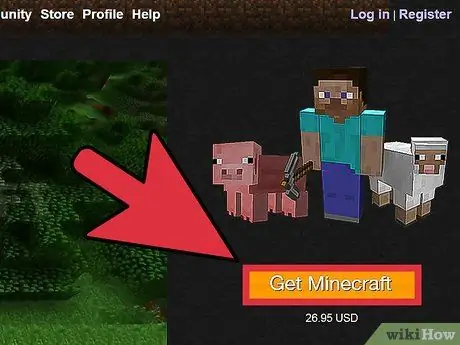
Hakbang 1. Tandaan na kailangan mong bumili ng Minecraft upang makapagpalit ng mga balat
Hindi suportahan ng mga kontrabando o iligal na kopya ang mga pagbabago sa balat, dahil dapat mong i-upload ang mga pagbabago sa balat o baguhin ang balat mula sa pahina ng Profile.
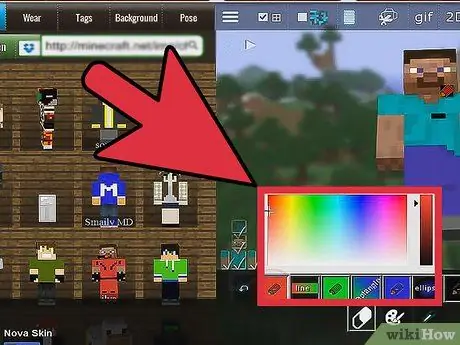
Hakbang 2. Lumikha ng isang balat mula sa editor at tagagawa ng balat
Maghanap ng isang editor o tagagawa ng balat sa online. Maraming mga manlalaro ang pumili ng editor ng Skincraft, sapagkat ito ay madaling gamitin, maunawaan at maraming nalalaman. I-type ang "Skincraft" sa isang search engine upang subukan ito.
- Kapag gumagamit ng isang editor tulad ng Skincraft, maaari mong ipasadya ang balat ng isang bahagi ng katawan nang paisa-isa. Maaari kang gumamit ng iba't ibang mga tool upang mai-tweak nang kaunti ang balat, o ipasadya ang isang ganap na naiibang balat.
- Kapag tapos ka na sa paglikha o pag-edit ng balat, i-save ito bilang isang-p.webp" />
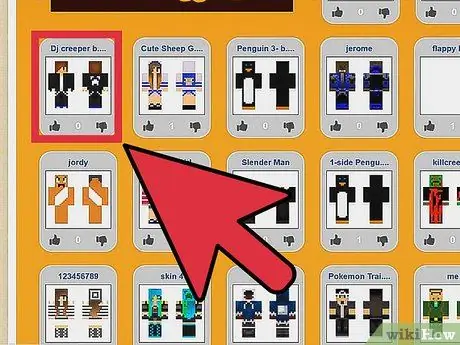
Hakbang 3. I-download ang balat
Isipin ang tungkol sa balat na gusto mo at maghanap para sa isang maida-download na bersyon ng balat. Maraming mga gumagamit ang gumagamit ng mga skin ng character tulad ng Santa o mobs mula sa Minecraft. Upang makita ang mga balat na nagawa maaari mong bisitahin ang Skindex, isang site na may isang koleksyon ng libu-libong mga balat. Maaari kang maghanap para sa mga balat at i-download ang mga ito mula rito, pagkatapos ay i-upload ang mga ito sa iyong pahina ng Profile.
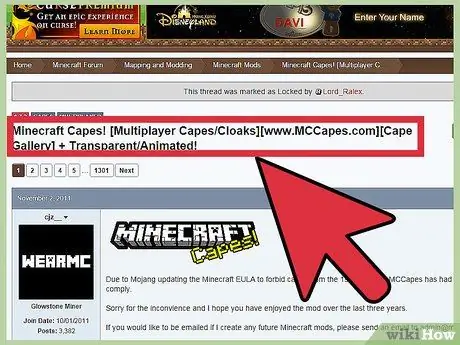
Hakbang 4. Gamitin ang mod upang lumikha ng isang kapa bilang karagdagan sa balat
Kahit na ang mga capes ay hindi maaaring gawin nang direkta, maaari mo itong gawin sa tulong ng mga mod. Maghanap para sa mga forum ng Minecraft na may mga mod para sa paggamit ng mga capes.
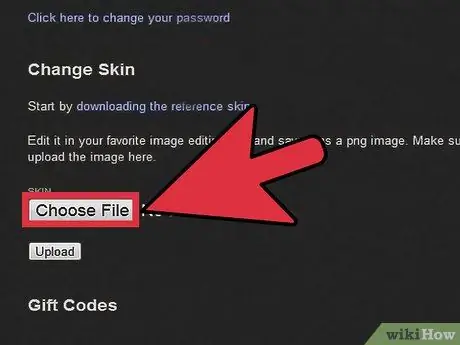
Hakbang 5. Tiyaking nai-upload ang iyong balat sa Minecraft
Mag-sign in pagkatapos ay i-upload ang iyong balat. Kapag na-upload, kapag sumunod ka sa server ay magkakaroon ka ng iyong sariling balat.
Paraan 2 ng 2: Pagbabago ng Balat sa Xbox
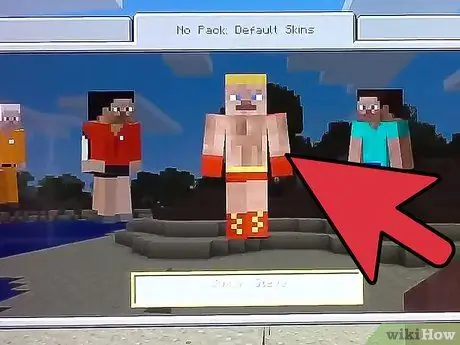
Hakbang 1. Pumili kasama ng 8 pamantayang mga balat na magagamit para sa mga manlalaro ng Xbox
Sa lugar na "Baguhin ang Balat" ng Tulong at Mga Pagpipilian, pumili ng isa sa mga sumusunod na pagpipilian sa balat: Default, Tennis, Tuxedo, Athlete, Scottish, Prisoner, Cyclist, at Boxer Steve.
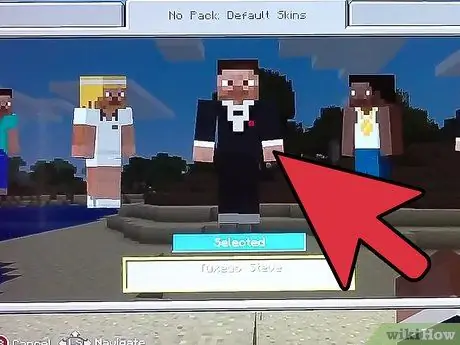
Hakbang 2. I-download ang skin pack upang mapalitan ang mga default na pagpipilian
Ang isang pagsubok na bersyon ng pack ng balat ay magagamit upang i-download nang libre, kahit na kakailanganin mong bilhin ang pack kung nais mong permanenteng ito. Bilhin ang balat sa pamamagitan ng Xbox 360 Marketplace.
Kasalukuyang mayroong 7 mga skin pack na magagamit, at kahit isang pack ay nasa ilalim ng konstruksyon, kabilang ang mga Halloween at Christmas pack
Mga Tip
- Ang ilang mga manlalaro ng Minecraft ay may mga koponan, kaya't nilalaro nila ang parehong balat (tulad ng isang sumbrero) upang makilala ang kanilang mga sarili.
- Maaari ring mag-refer ang mga skin ng mga in-game na texture tulad ng mga brilyante o mga bato, upang madali kang maitago.
- Mayroong isang tanyag na tool sa pag-edit ng balat na magagamit na tinatawag na SkinEdit na nagbibigay sa iyo ng higit na pag-andar upang mapaglaro, pati na rin ang pag-andar upang lumikha ng mga balat nang walang koneksyon sa internet.






